Konfigurasi ServBay untuk Startup Otomatis dan Menetap di Menubar saat Login
Untuk meningkatkan efisiensi developer, ServBay menyediakan fitur agar aplikasi dapat langsung berjalan saat startup sistem dan selalu aktif di Menubar setelah login. Dengan mengaktifkan kedua fitur ini, ServBay dapat langsung menghadirkan lingkungan pengembangan lokal yang lengkap tanpa perlu dijalankan secara manual setiap kali. Dokumentasi ini akan memandu Anda mengatur fitur tersebut di sistem macOS.
Penjelasan Fitur
Kedua fitur startup yang ditawarkan ServBay bertujuan mengoptimalkan workflow Anda sehingga lingkungan pengembangan selalu siap digunakan.
Startup Otomatis: Menyalakan Layanan Lingkungan Pengembangan Secara Otomatis
Saat fitur ini diaktifkan, ServBay akan berjalan otomatis di latar belakang seiring macOS dinyalakan dan akan menghidupkan layanan pengembangan lokal sesuai konfigurasi Anda. Layanan ini meliputi web server (Caddy/Nginx), database (MySQL/PostgreSQL/MongoDB), layanan cache (Redis), serta runtime berbagai bahasa (PHP, Node.js, Python, Go, Java, dan lain-lain). Artinya, setelah login ke sistem, layanan inti ServBay sudah aktif sehingga Anda dapat langsung mulai bekerja tanpa menunggu.
Startup Saat Login: Akses Praktis Melalui Menubar
Jika Anda mengaktifkannya, setiap kali login ke akun pengguna macOS, aplikasi ServBay akan langsung berjalan dan menampilkan ikon ServBay di Menubar (pojok kanan atas layar). Ikon ini menjadi shortcut praktis ke ServBay: Anda bisa dengan cepat mengakses antarmuka utama, memantau status layanan, melakukan operasi umum, atau keluar dari ServBay—tanpa perlu membuka dari Dock atau folder “Aplikasi”.
Langkah Konfigurasi
Ikuti langkah-langkah singkat berikut untuk mengaktifkan fitur startup otomatis dan Menubar pada ServBay:
- Buka Aplikasi ServBay: Jalankan aplikasi ServBay di Mac Anda.
- Masuk ke Pengaturan: Pada navigasi sisi kiri halaman utama ServBay, cari dan klik ikon atau menu Pengaturan.
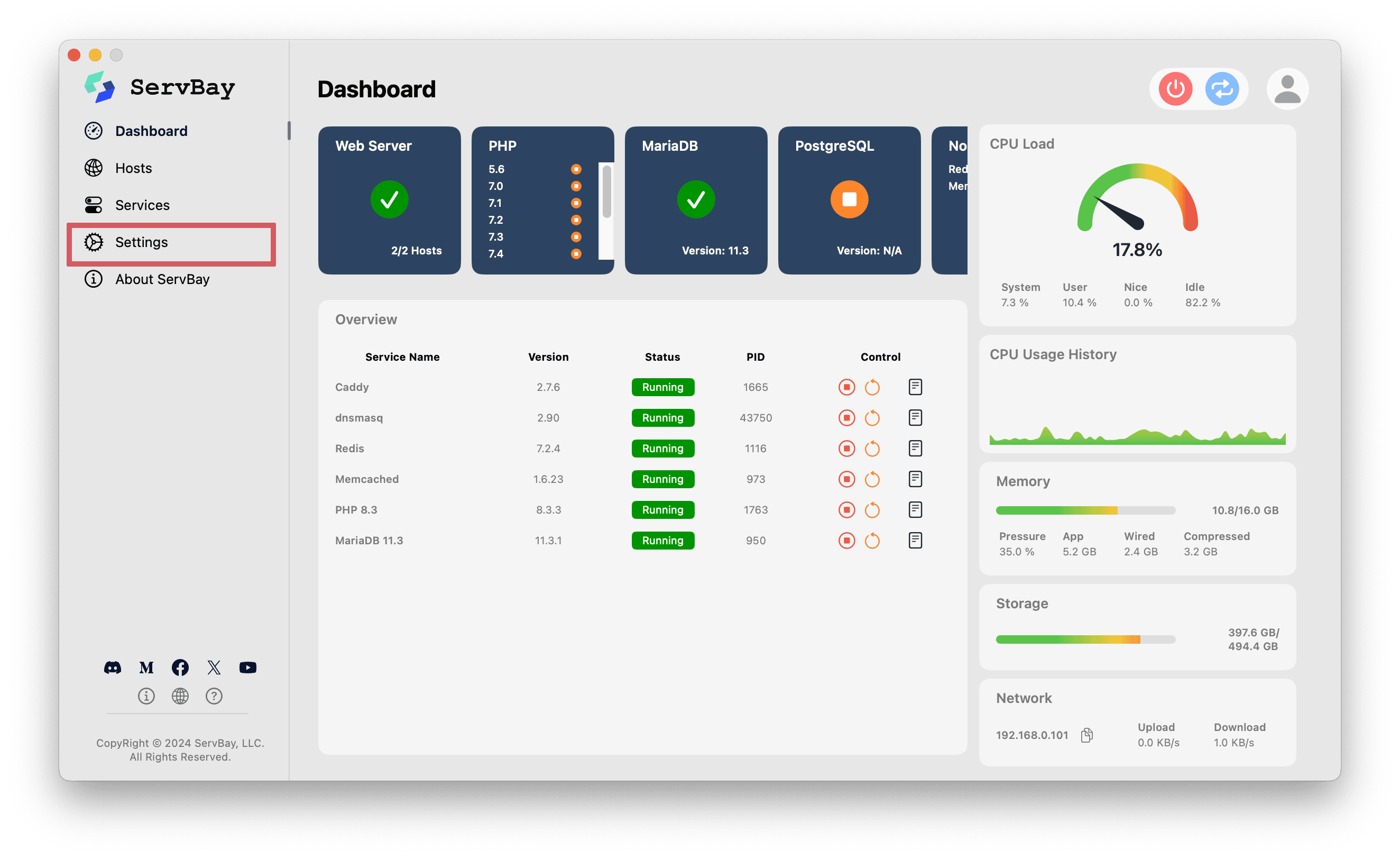
- Atur Opsi Startup: Pada halaman pengaturan yang terbuka, Anda akan menemukan dua opsi konfigurasi berikut:
- Jalankan Saat Login: Centang kotak ini untuk mengaktifkan. ServBay akan otomatis dijalankan tiap kali Anda login ke akun macOS, dan menampilkan ikon di Menubar.
- Jalankan Layanan Saat Startup Sistem: Centang kotak ini untuk mengaktifkan. ServBay akan berjalan secara otomatis di latar belakang saat macOS dinyalakan, sekaligus menyalakan layanan yang sudah Anda atur sebagai “diaktifkan” di ServBay.
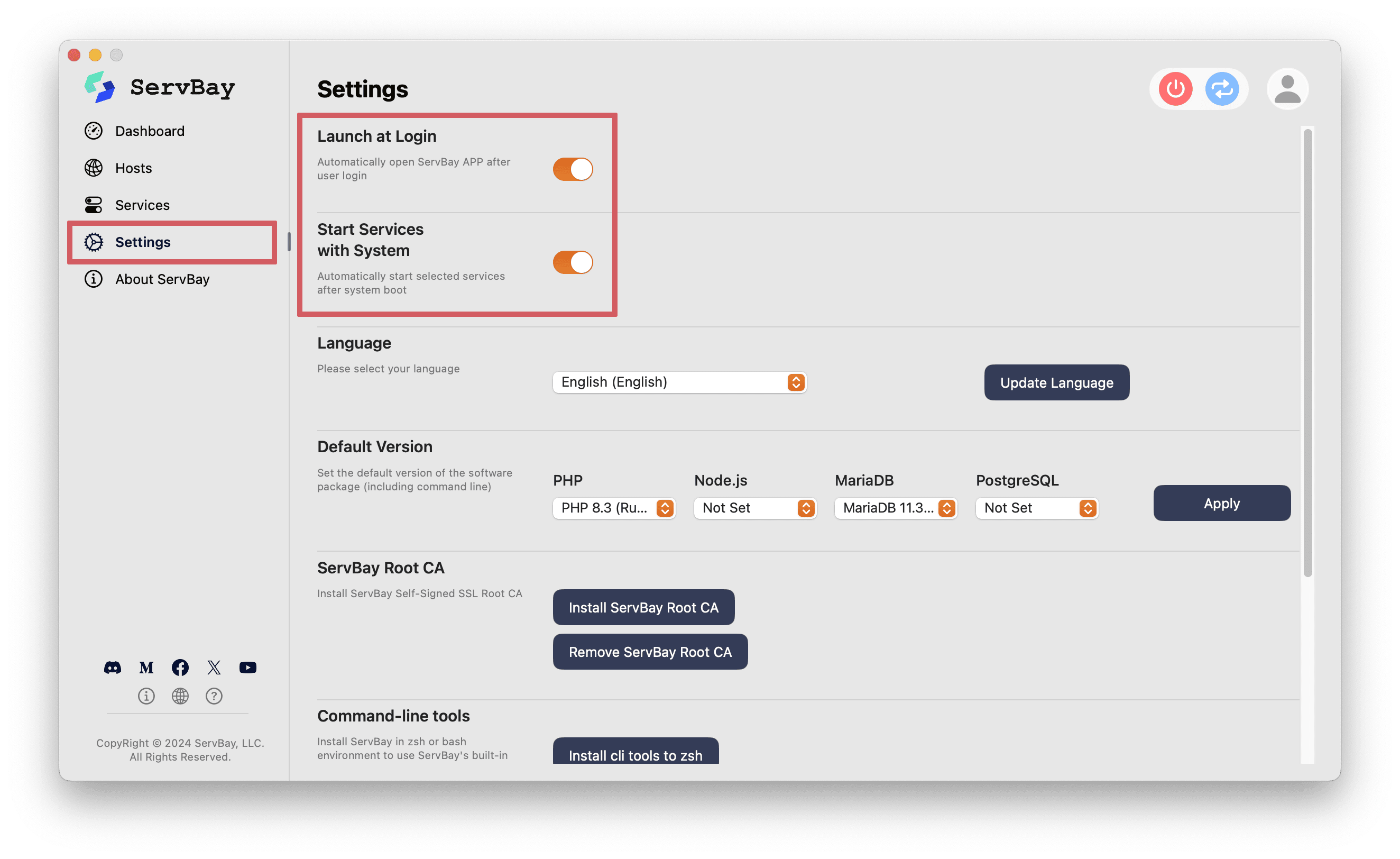
- Simpan Pengaturan: Umumnya, perubahan pada opsi ini langsung berlaku setelah Anda mencentangnya. Anda dapat me-restart ServBay atau login ulang ke sistem untuk memastikan pengaturan sudah aktif.
Mengapa Perlu Mengaktifkan Fitur Ini?
- Efisiensi Tinggi: Tak perlu lagi menunggu ServBay dan layanan terkait dinyalakan manual, sehingga waktu persiapan sebelum bekerja jadi lebih singkat.
- Konsistensi Lingkungan: Lingkungan pengembangan lokal Anda (web server, database, runtime bahasa, dll) selalu aktif dan siap digunakan setiap kali sistem menyala.
- Manajemen Praktis: Dengan ikon Menubar, seluruh fitur utama ServBay bisa diakses dengan satu klik.
Hal yang Perlu Diperhatikan
- Mengaktifkan “Jalankan Layanan Saat Startup Sistem” berarti ServBay dan layanan yang diatur otomatis akan langsung memakai sebagian sumber daya sistem (CPU, memori) saat komputer baru dinyalakan. Jika Mac Anda memiliki sumber daya terbatas atau Anda jarang menggunakan lingkungan ServBay, Anda bisa memilih hanya mengaktifkan “Jalankan Saat Login” agar lebih mudah mengakses ServBay, lalu mengaktifkan layanan secara manual sesuai kebutuhan.
- Pastikan aplikasi ServBay tidak dibatasi agar tidak berjalan otomatis saat login (misal melalui pengaturan “Login Items” di “Users & Groups” macOS). Opsi “Jalankan Saat Login” di pengaturan ServBay adalah cara utama untuk mengontrol perilaku ini.
Kesimpulan
Dengan hanya mengaktifkan dua opsi—“Jalankan Saat Login” dan “Jalankan Layanan Saat Startup Sistem”—Anda dapat secara signifikan mengoptimalkan pengalaman menggunakan ServBay di macOS. Lingkungan pengembangan lokal menjadi lebih otomatis dan mudah diakses, sehingga Anda dapat langsung fokus pada pengembangan dan pengujian kode.

